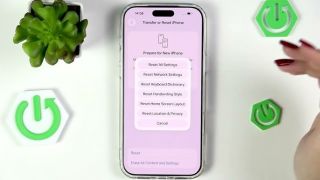- Hướng dẫn tắt thanh Control Center tại màn hình khoá để bảo vệ iPhone trước kẻ gian
- Hướng dẫn chụp ảnh màn hình trên Macbook một cách dễ dàng
- Hướng dẫn chụp ảnh màn hình đầy đủ một trang web trên iPhone, iPad
Từ khi dịch bệnh bắt đầu bùng phát, mọi hoạt động của chúng ta hầu như đều diễn ra một cách trực tuyến, giống như việc phải đi chơi Online trên play together và học Online qua các phần mềm họp trực tuyến như Microsoft teams. Những cuộc họp trên teams dường như đã quá quen thuộc với những bạn học sinh và những sinh viên như mình
Bình thường trong 1 lớp học, nếu cô đang giảng bài thì việc giơ tay phát biểu ý kiến phải lựa chọn thời điểm và không được ngắt lời giáo viên. Đối với nền tảng Online cũng vậy, các bạn không nên bật mic và xin phát biểu nếu cô đang nói, thay vào đó hãy giơ tay tế nhị. Còn bằng cách nào thì hãy xem hướng dẫn dưới đây nhé.
Cách giơ tay phát biểu trong ứng dụng Microsoft Teams PC
Trên nền tảng PC, các bạn sẽ có 2 cách để giơ tay trong cuộc họp
Cách 1: Khi các bạn vào cuộc họp, giao diện của Teams sẽ có 1 thanh công cụ ở phía trên góc phải, việc của bạn là tìm đến biểu tượng hình mặt cười “show reaction” sau đó hãy nhấn vào icon bàn tay nhé.
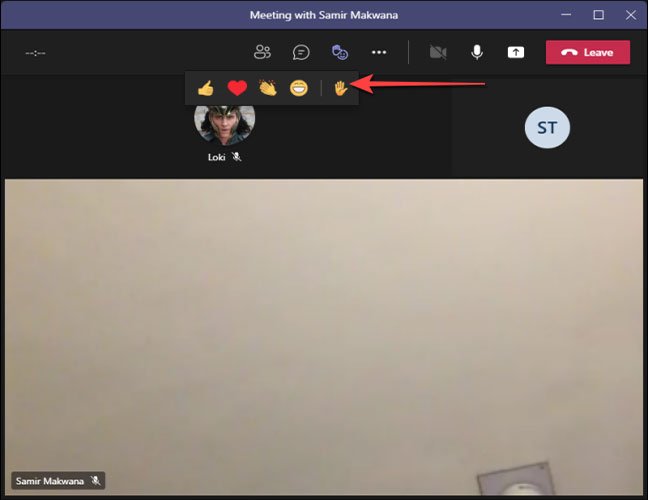
Cách 2 : Đơn giản hơn, bạn có thể sử dụng tổ hợp phím Ctrl + Shift + K để thực hiện nhanh hành động này. để thực hiện nhanh hành động này.
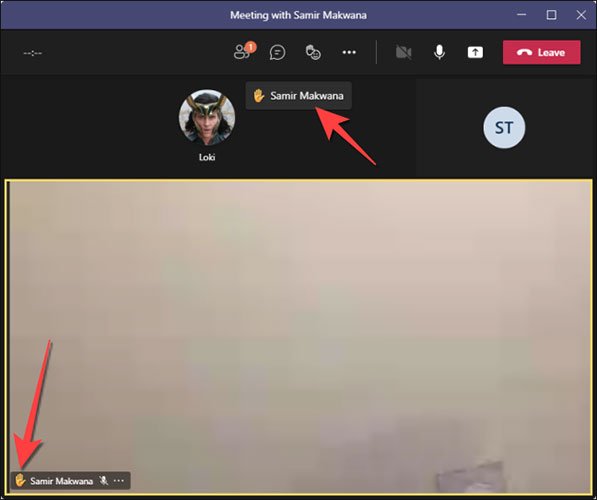
Sau khi bạn dơ tay, mọi người sẽ nhìn thấy icon xuất hiện trên avatar của bạn, thông báo rằng bạn đang muốn có ý kiến phát biểu. Như vậy là chúng có thể giơ tay phát biểu trong lớp mà không lo lắng về việc làm phiền giáo viên giảng bài.
Và hãy nhớ rằng sau khi đã phát biểu xong, hãy thực hiện lại thao tác để hạ tay xuống nhé, bạn cũng có thể nhấn lại tổ hợp Ctrl + Shift + K để thực hiện nhanh hành động này.
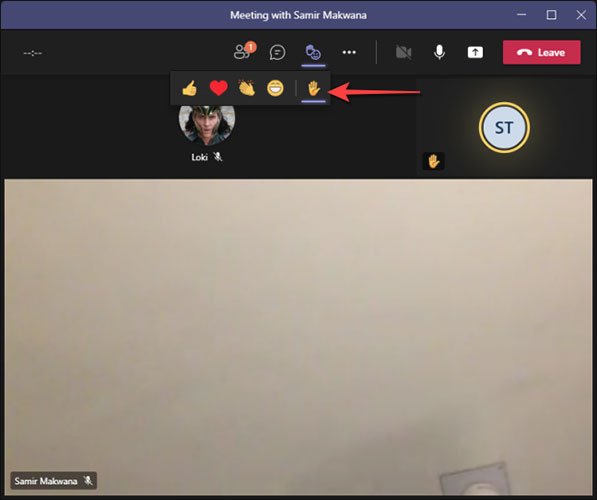
Cách giơ tay phát biểu trong ứng dụng Microsoft Teams cho iPhone và Android
Và tất nhiên, không phải ai cũng sử dụng laptop hay PC, vì thế những bạn sử dụng điện thoại cũng có thể giơ tay phát biểu.
Trước tiên, trong cuộc họp video trong ứng dụng Microsoft Teams trên iPhone hoặc Android, bạn bấm vào nút menu ba chấm ở cuối màn hình.
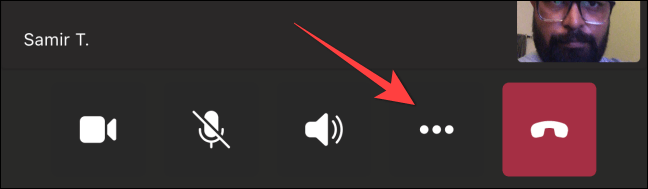
Thao tác đó sẽ mở ra một menu, sau đó bạn bấm chọn biểu tượng cảm xúc hình bàn tay để báo cho người khác rằng mình đang muốn phát biểu ý kiến. Và nhớ làm tương tự để hạ tay xuống sau khi đã phát biểu xong nhé
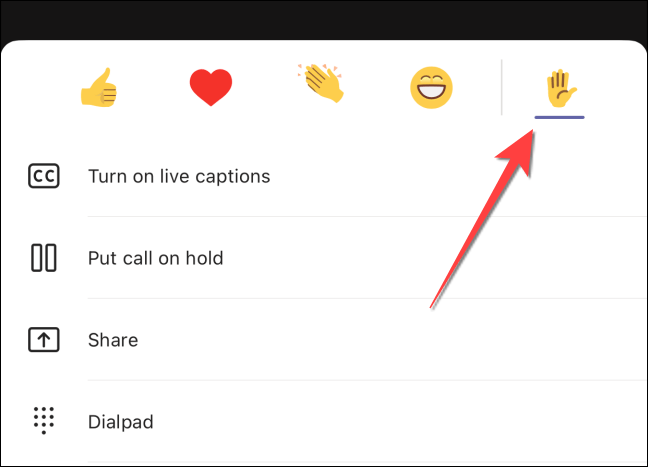
Mình biết là sẽ có rất nhiều bạn ngại giơ tay phát biểu trong giờ học nhưng đôi khi bạn cũng có thể sử dụng nút giơ tay để xin phép cô giáo hay thầy giáo cho việc gì đó. Miễn là chúng ta không ngắt lời khi người khác đang nói là được các bạn nhé.
Mẹo tạo tin nhắn tự động trên Zalo
(Techz.vn) Bài viết sẽ hướng dẫn bạn cách trả lời tin nhắn với khách hàng cực nhanh và hiệu quả nhờ tin nhắn tự động trên Zalo.